Jak zainstalować i skonfigurować Postfix na Ubuntu 20.04
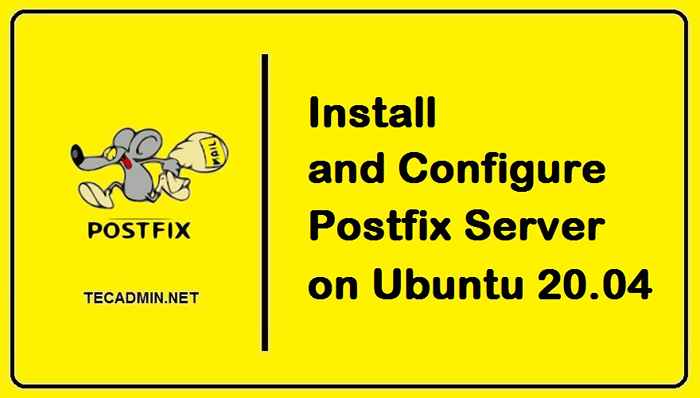
- 3085
- 24
- Klaudia Woś
Postfix to popularny agent przesyłania poczty (MTA), który jest częścią SMTP, którego pełny formularz jest prostym protokołem przesyłania poczty, a funkcją postfix jest przesyłanie/wysyłanie poczty z jednego serwera na inny. Postfix jest znany ze względu na określenie tras i wysyłanie wiadomości e -mail; Jest całkowicie bezpłatny i można go zainstalować we wszystkich głównych systemach operacyjnych UNIX. Około 25% wszystkich serwerów publicznych używa lub uruchamia postfix w Internecie.
Ponieważ można go zainstalować we wszystkich głównych systemach operacyjnych UNIX, w tym artykule przedstawimy przewodnik krok po kroku, jak zainstalować i skonfigurować postfix na Ubuntu 20.04.
Jak zainstalować postfix na Ubuntu
Krok 1. Pierwszym krokiem w instalacji postfix jest aktualizacja naszych pakietów systemowych poprzez wpisanie lub kopiowanie następującego polecenia w terminalu Debian 11, a następnie naciskanie Enter:
Aktualizacja sudo apt Krok 2. Teraz, gdy pomyślnie zaktualizowaliśmy nasz indeks pakietów, kontynuujmy, wpisując następujące polecenie w naszym terminalu Ubuntu, który zainstaluje Postfix na Ubuntu 20.04:
sudo debian_priority = Low Apt Instal Postfix Zanim przejdę dalej, wyjaśnię, że debian_priority jest zmienną środowiskową, której funkcją jest skonfigurowanie dodatkowych opcji również z instalacją postfix.
Krok 3. Po wykonaniu polecenia STEP2 zostaniesz przekierowany do konfiguracji serwera poczty. Przeczytaj wszystkie konfiguracje i przejdź do przycisku OK za pomocą przycisku lewego lub prawego klawiatury.
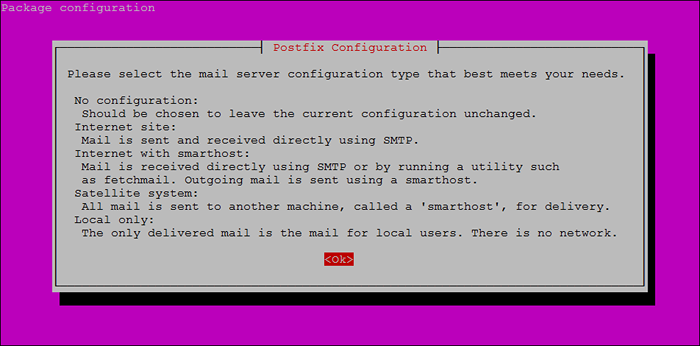
Krok 4. Po naciśnięciu OK, zostaniesz skierowany na następną stronę, na której musisz wybrać opcję witryny internetowej z podanych opcji. Wybierając witrynę internetową, konfigurujesz swój serwer pocztowy. Po wybraniu witryny internetowej Naciśnij Enter.
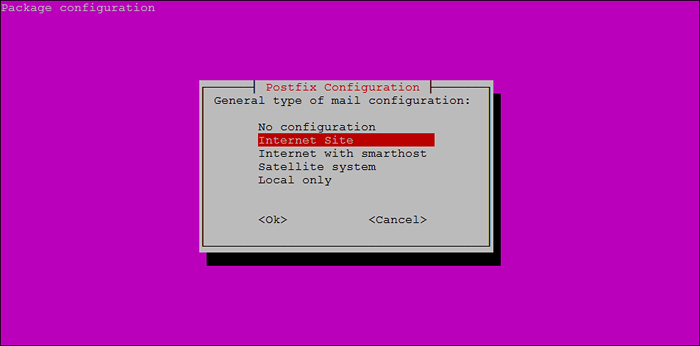
Krok 5. Teraz zostaniesz poproszony o wybranie nazwy poczty systemowej lub FQDN, co oznacza w pełni wykwalifikowaną nazwę domeny. Nazwałbym to tecadmin.com, ale możesz wybrać wszystko, co jest odpowiednie dla Ciebie lub Twojej nazwy domeny zarejestrowanej. Po wpisaniu nazwy domeny naciśnij OK.
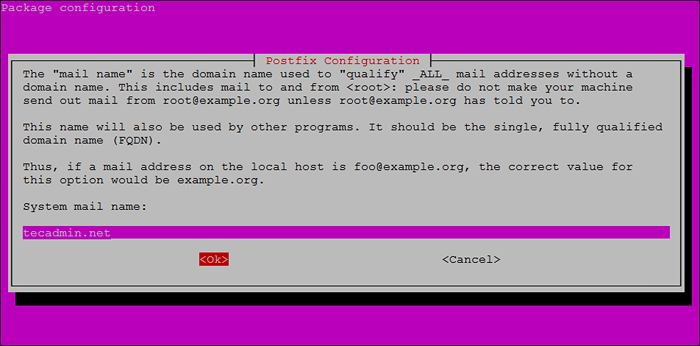
Krok 6. Po ustawieniu nazwy poczty zostaniesz przekierowywany na stronę odbiorców poczty root i poczty, na której musisz ustawić pocztę root i pocztę, odbiorca. Możesz zachować korzeń i postmaster tak samo jak nazwa użytkownika. Ustawiłem mój na [chroniony e -mail] przejść do OK i naciśnij Enter.
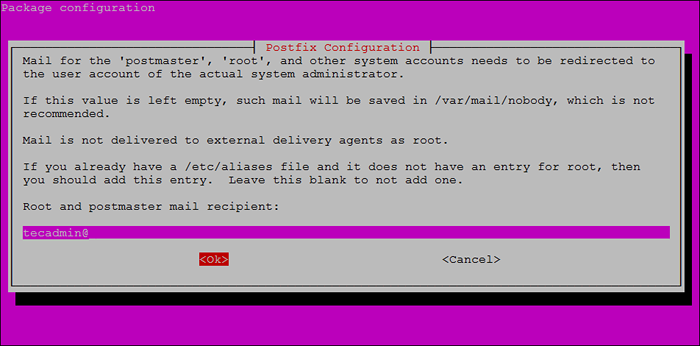
Krok 7. Po konfiguracji root i postmaster zostaniesz przekierowany na stronę, na której musisz ustawić wszystkie możliwe domeny, dla których serwer poczty będzie w stanie przyjmować wiadomości e -mail. Zapewniają ci wartości domyślne, jednak możesz również dodać inne domeny. Po zakończeniu przejdź do OK i naciśnij Enter.
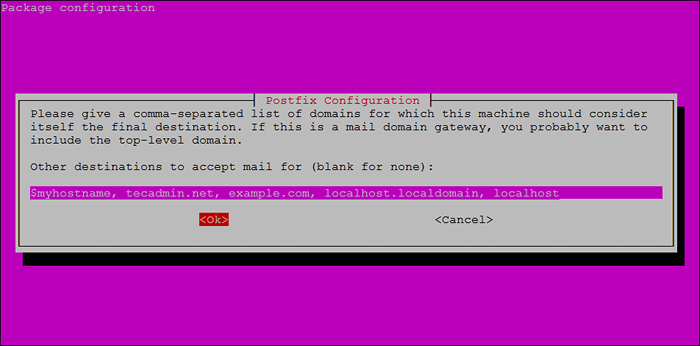
Krok 8. Po dodaniu możliwych domen, następnym krokiem jest to, czy chcesz wymusić synchroniczne aktualizacje kolejki pocztowej, czy nie, dla których domyślna opcja jest nie, a my również nie będziemy naciskając, naciskając Enter.
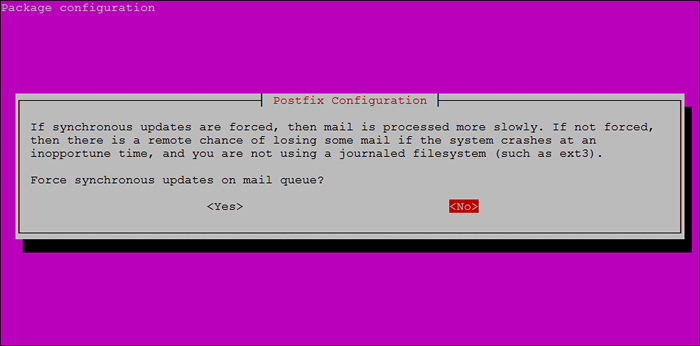
Krok 9. Po naciśnięciu Enter zostaniesz skierowany do ustawienia sieci lokalnych, które możemy zmodyfikować zgodnie z naszymi potrzebami, lub za pomocą domyślnego podanego już w polu wejściowym, nawigując do OK i naciskając Enter.
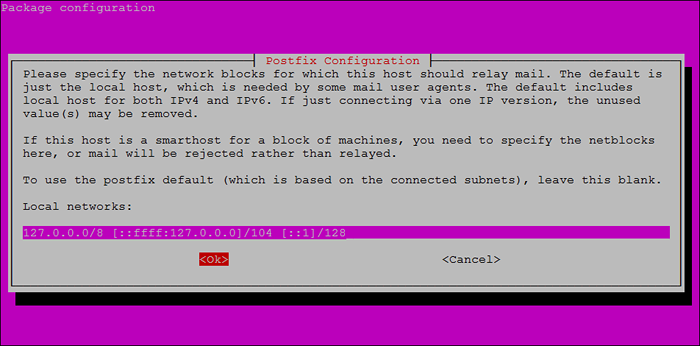
Krok 10. Następnym krokiem jest ograniczenie rozmiaru naszej skrzynki pocztowej do bajtów. Oznacza to określenie rozmiaru naszej skrzynki pocztowej, a wartość domyślna wynosi zero, dlatego nie ma ograniczeń dla wielkości wiadomości. Będziemy przejść do OK i naciśnij Enter z wartością domyślną.
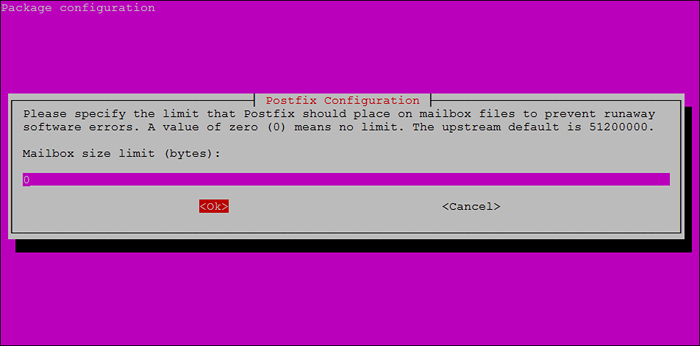
Krok 11. W tym etapie musimy wybrać lokalny znak rozszerzenia adresu, który ma wartość domyślną z + i pójdziemy z wartością domyślną, nawigując do OK i naciskając Enter.
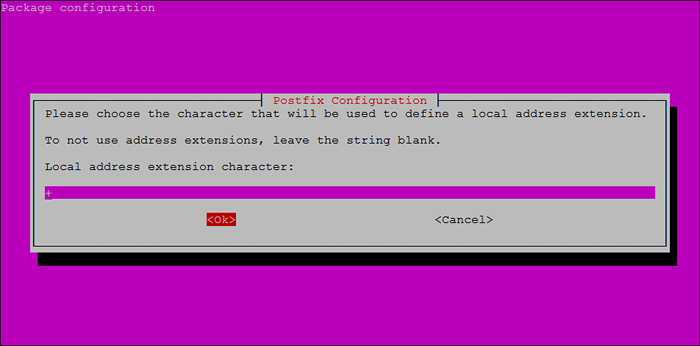
Krok 12. To ostatni krok w konfigurowaniu postfix, w którym wybierzemy protokół internetowy, który chcemy lub będziemy używać. Wybierz wszystkie opcje, naciskając Enter.
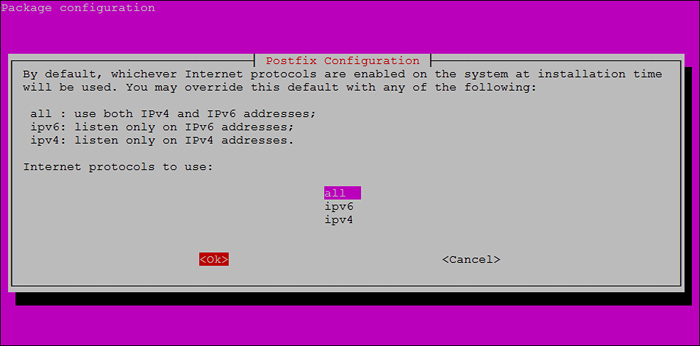
Krok 13. Po naciśnięciu Enter w poprzednim kroku instalacja postfix będzie kontynuowana do końca, a po zakończeniu instalacji będzie widoczne następujące dane wyjściowe:
Gratulacje! Z powodzeniem zainstalowaliśmy i skonfigurowaliśmy Postfix na Ubuntu 20.04. Możemy sprawdzić status postFix zainstalowany z:
status SUDO SystemCtl Postfix Wyjście ● Postfix.Usługa - Załadowany agent transportu poczty pocztowej: Załadowany (/lib/systemd/system/postfix.praca; włączony; PREDERTOR PRESET: Włączony) Active: Active (wyjście) od Sun 2021-10-10 08:59:06 UTC; 22s temu główny PID: 3438 (kod = wyjazd, status = 0 /sukces) Zadania: 0 (limit: 1071) Pamięć: 0b cgroup: /system.Slice/Postfix.praca
Wniosek
Postfix to popularny, wspólny serwer pocztowy, który ma łatwy proces instalowania i konfigurowania i służy do prowadzenia i dostarczania wiadomości e -mail w systemach operacyjnych UNIX.
W tym artykule zainstalowaliśmy i skonfigurowaliśmy postfix na Ubuntu 20.04, upraszczając go w jak największym stopniu, używając sekwencji stopniowej. Jeśli przestrzegasz tego artykułu, jesteśmy pewni, że musisz zainstalować i skonfigurować postfix na Ubuntu 20.04 bez żadnych błędów.
- « Jak wyłączyć ścisłe sprawdzanie klucza hosta w SSH
- Jak skonfigurować PostgreSQL, aby umożliwić zdalne połączenia »

